Cum să-mi șterg coada de pe Crunchyroll
Alt Ghid Util / / August 04, 2021
Reclame
Etichetarea arată că doriți să urmăriți mai târziu pe Crunchyroll este foarte simplă și o caracteristică utilă. Cu toate acestea, dar dacă ați urmărit deja unele dintre emisiunile din coada dvs.? Sau dacă doriți să faceți loc pentru spectacole noi pentru a le viziona mai târziu. Prin urmare, este posibil să doriți să gestionați sau să ștergeți coada mea pe profilul Crunchyroll.
În afară de asta, dacă ați listat prea multe emisiuni în coada mea, poate provoca un decalaj în timpul încărcării cozii mele. Deci, dacă și tu vrei să ștergi Coada mea pe Crunchyroll. Apoi mergeți după metoda pe care o preferați, care va fi menționată mai jos.
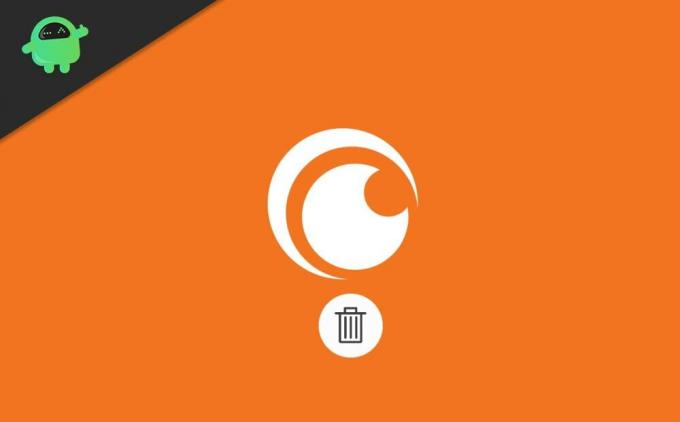
Cuprins
-
1 Ștergeți coada mea de pe Crunchyroll din browserul web
- 1.1 Eliminați spectacolele în timpul navigării sau din pagina de informații a emisiunii
- 2 Ștergeți Coada mea pe Crunchyroll din Windows și Consolă
- 3 Ștergeți Coada mea pe Crunchyroll din aplicația Android și iOS
- 4 Concluzie
Ștergeți coada mea de pe Crunchyroll din browserul web
Dacă accesați Crunchyroll din browserul desktop, atunci există destul de multe modalități de a șterge emisiuni din coada dvs. Crunchyroll. Modul general de a elimina o emisiune din coada dvs. este să o faceți din lista de etichete.
Reclame
Pentru a face acest lucru, deschideți mai întâi browserul și vizitați Crunchyroll, apoi conectați-vă la contul dvs. Crunchyroll. După aceea, veți putea vedea trei pictograme gri. Lângă caseta de căutare, faceți clic pe Coadă pictogramă.

În scurt timp veți fi redirecționat către pagina Coada mea, unde puteți avea etichetate toate emisiunile pe care le-ați vizionat și pe care încă le-ați urmărit. Aici puteți sorta spectacolele din Data adăugată și Data accesată în ordine crescătoare și descendentă.
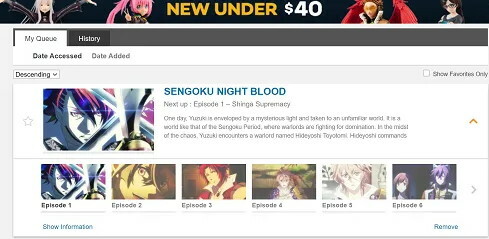
Deci, navigați la spectacolul pe care doriți să îl ștergeți din coadă, apoi faceți clic pe săgeata din dreapta descrierii spectacolului.
Reclame
Va apărea toate episoadele emisiunii. Sub aceasta, în partea dreaptă, faceți clic pe Elimina opțiune pentru a șterge spectacolul din coada ta.
Eliminați spectacolele în timpul navigării sau din pagina de informații a emisiunii
O altă metodă alternativă pentru a șterge emisiunile din coadă este să o faceți din secțiunea Navigare. În același timp, vă aflați în secțiunea Anime răsfoind biblioteca Crunchyroll.
Fii atent la spectacolele care au fost marcate cu un semn de carte portocaliu pictogramă din partea dreaptă sus a miniaturii. Aceste spectacole sunt în coada ta; prin urmare, au fost marcate.

Reclame
Pentru a elimina spectacolul, plasați mouse-ul pe miniatura spectacolului și faceți clic pe Elimina buton.
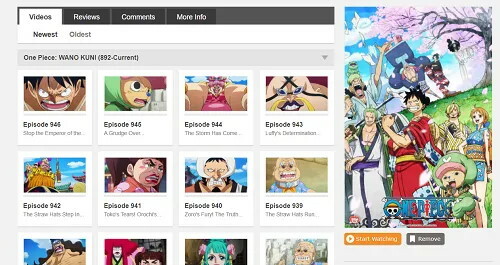
Cu toate acestea, dacă vă aflați în pagina de informații Afișează, faceți clic pe Elimina butonul de sub miniatura emisiunii va elimina emisiunea din coada dvs.
Ștergeți Coada mea pe Crunchyroll din Windows și Consolă
Dacă utilizați aplicația Crunchyroll pe Windows de la Microsoft, atunci puteți urma acești pași pentru a șterge o emisiune din coada dvs.
În primul rând, faceți clic dreapta pe miniatura emisiunii și apoi faceți clic pe Elimina buton. Mai mult, dacă doriți să eliminați spectacolele marcate din coadă, apoi faceți clic pe pictograma Marcaj din pagina de informații pentru a anula marcarea.
Deoarece un cont Crunchyroll poate fi deschis oriunde, îl puteți face și de pe computer sau smartphone. Cu toate acestea, dacă sunteți dornici să eliminați spectacolele din coada de pe Consolă, urmați instrucțiunile de mai jos.
Pasul 1: În primul rând, pe controlerul dvs., apăsați pe Meniul și selectați Coada mea.
Pasul 2: Folosind controlerul, evidențiați spectacolele pe care doriți să le ștergeți și apoi apăsați pe vedere buton pentru utilizatorii Xbox și Opțiuni butoane pentru utilizatorii PlayStation.
Pasul 3: În cele din urmă, selectați Elimina opțiune pentru a elimina spectacolul din coada ta.
Ștergeți Coada mea pe Crunchyroll din aplicația Android și iOS
Pentru ca utilizatorii de smartphone-uri să elimine un spectacol din coada Crunchyroll, deschideți mai întâi Crunchyroll aplicație. Apoi atingeți Lista mea fila de mai jos. Acolo sub Lista de urmărire categorie, derulați și găsiți emisiunile pe care doriți să le eliminați.
Faceți clic pe trei puncte verticale în partea dreaptă a butonului Like al spectacolului. Din meniu, selectați Eliminați din lista de urmărire opțiune pentru a elimina spectacolul din coada ta.
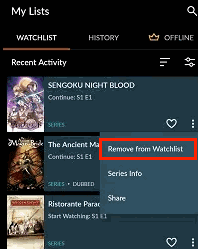
Și mai mult, în timp ce răsfoiți un Anime în aplicație, puteți vizita pagina cu informații despre spectacole. Acolo puteți face clic pe Semn de carte portocaliu pictogramă pentru a elimina spectacolul și din coadă.
Concluzie
Păstrarea unei liste mari de vizionare a cozilor pe pagina dvs. Crunchyroll poate încetini site-ul web și vă poate distruge experiența. De asemenea, este important să vă gestionați lista de vizionare sau coada pentru a face spațiu pentru noile recomandări de anime. Dar nu vă faceți griji, deoarece puteți șterge cu ușurință Coada mea pe Crunchyroll urmând metodele de mai sus.
Alegerea editorilor:
- Crunchyroll Adblock: Cum să funcționeze Adblock
- Cineva mi-a piratat contul Spotify: Cum se remediază
- Activați sesiunea de ascultare privată Spotify pe desktop și mobil
- Cum să conectați Spotify de la Apple Watch?
- Cum se schimbă imaginea listei de redare Spotify?
Rahul este un student la științe informatice, cu un interes masiv în domeniul subiectelor tehnologice și criptomonede. Își petrece cea mai mare parte a timpului scriind sau ascultând muzică sau călătorind în locuri nevăzute. El crede că ciocolata este soluția tuturor problemelor sale. Viața se întâmplă, iar cafeaua ajută.



